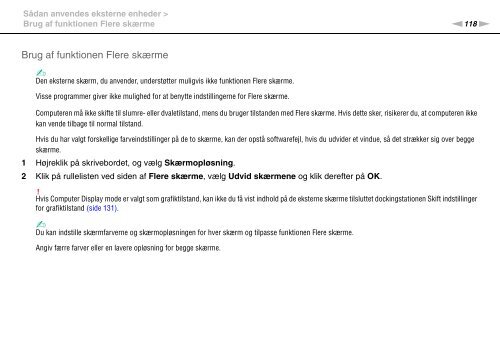Sony VPCZ23V9R - VPCZ23V9R Mode d'emploi Danois
Sony VPCZ23V9R - VPCZ23V9R Mode d'emploi Danois
Sony VPCZ23V9R - VPCZ23V9R Mode d'emploi Danois
You also want an ePaper? Increase the reach of your titles
YUMPU automatically turns print PDFs into web optimized ePapers that Google loves.
Sådan anvendes eksterne enheder ><br />
Brug af funktionen Flere skærme<br />
n118<br />
N<br />
Brug af funktionen Flere skærme<br />
✍<br />
Den eksterne skærm, du anvender, understøtter muligvis ikke funktionen Flere skærme.<br />
Visse programmer giver ikke mulighed for at benytte indstillingerne for Flere skærme.<br />
Computeren må ikke skifte til slumre- eller dvaletilstand, mens du bruger tilstanden med Flere skærme. Hvis dette sker, risikerer du, at computeren ikke<br />
kan vende tilbage til normal tilstand.<br />
Hvis du har valgt forskellige farveindstillinger på de to skærme, kan der opstå softwarefejl, hvis du udvider et vindue, så det strækker sig over begge<br />
skærme.<br />
1 Højreklik på skrivebordet, og vælg Skærmopløsning.<br />
2 Klik på rullelisten ved siden af Flere skærme, vælg Udvid skærmene og klik derefter på OK.<br />
!<br />
Hvis Computer Display mode er valgt som grafiktilstand, kan ikke du få vist indhold på de eksterne skærme tilsluttet dockingstationen Skift indstillinger<br />
for grafiktilstand (side 131).<br />
✍<br />
Du kan indstille skærmfarverne og skærmopløsningen for hver skærm og tilpasse funktionen Flere skærme.<br />
Angiv færre farver eller en lavere opløsning for begge skærme.